Tutti coloro che trascorrono un buon numero di ore davanti al nostro PC , di regola li spendiamo in Windowso con applicazioni dal sistema stesso. Ci sono utenti che sono più abituati al suo utilizzo di altri, ma tutti cercano di lavorare con il sistema operativo in modo più fluido.
Questo è qualcosa che può essere raggiunto con l'esperienza basata sullo spostamento attraverso le molteplici funzioni che Windows si presenta tra i suoi menu. In questo modo, ciò che otteniamo è sapere dove si trova più comunemente per accedere più rapidamente. Tieni presente che stiamo parlando di un software estremamente completo e che non smette di crescere. Ecco perché, a seconda del tipo di utilizzo che ne facciamo, ci abitueremo a un certo numero di inclusi azioni.

Ma allo stesso tempo qui troveremo una serie di funzioni e applicazioni di uso generale che saranno quasi essenziali nella quotidianità. Qui ci riferiamo, ad esempio, a File Explorero al Impostazioni profilo applicazione. Pertanto in queste stesse linee parleremo di una serie delle scorciatoie da tastiera sarà molto utile. Come puoi immaginare, questi ci aiuteranno a lavorare molto più agevolmente con il sistema operativo stesso. In questo modo possiamo accedere alle funzioni che ci interessano di più, praticamente immediatamente.
Le scorciatoie da tastiera dei tasti Win più comuni
Molti di questi usiamo attraverso il popolare Tasto WIN , che ci consente di accedere a molte delle funzioni integrate di Windows stesso. In questo modo possiamo memorizzare quelli che ci interessano di più in ogni caso.
- Win: apri il menu Start.
- Win + A: Apri il Centro attività.
- Win + C: apri Cortana.
- Win + G: apri il gioco bar .
- Win + E: Apri File Explorer .
- Win + L: blocca il computer o cambia account.
- Win + I: apri Impostazioni.
- Win + M: minimizza tutte le finestre.
- Win + S: aperto Ricerche .
- Win + R: Apri la finestra di dialogo Esegui
- Win + Shift + M: ripristina le finestre ridotte a icona.
- Win + cursore su: massimizza la finestra.
- Win + cursore giù: minimizza la finestra.
- Win + Ctrl + Enter: Attiva Narratore .
- Win + +: apri la lente d'ingrandimento.
Le scorciatoie da tastiera del tasto Win per attività meno comuni
Ma la stessa chiave Win, ci dà anche accesso diretto a una moltitudine di funzioni un po 'meno conosciute o utilizzate in Windows. Con tutto e con esso, in determinate circostanze, ci saranno anche di grande aiuto per lavorare in modo più fluido.
- Win + B: focus sull'area di notifica.
- Win + D: mostra desktop.
- Win + Alt + D: mostra la data e l'ora sul desktop.
- Win + H: avvia la dettatura.
- Win + F: Apri il parere centro .
- Win + J: apre un suggerimento di Windows.
- Win + K: apri Connect.
- Windows + P: modalità presentazione.
- Win + Ctrl + Q: Apri Assistenza rapida.
- Win + Shift + S - Schermata di una parte.
- Win + T: sposta attraverso le applicazioni sulla barra delle applicazioni.
- Win + U: apri il centro di accesso facilitato.
- Win + V: apri il appunti .
- Win + Maiusc + V: sposta tra le notifiche.
- Win + X: apri il menu di collegamento.
- Win + Z: Visualizza i comandi disponibili a schermo intero.
- Win +.: Apri il emoji pannello.
- Win + ,: vedi il desktop.
- Win + Pause: vedere la finestra delle proprietà del sistema
- Win + Ctrl + F: cerca i computer.
- Win + numero: apri le applicazioni da barra delle applicazioni a seconda della loro posizione
- Win + Ctrl + numero: apri il desktop e passa all'ultima finestra attiva.
- Windows + Alt + numero: apre l'elenco delle scorciatoie sulla barra delle applicazioni.
- Win + Tab: vista attività.
- Win + cursore sinistro: ingrandire la finestra dell'applicazione sul lato sinistro.
- Win + cursore destro: massimizza la finestra dell'applicazione sul lato destro.
- Win + Start: minimizza tutto tranne la finestra attiva.
- Windows + Maiusc + Cursore giù: Riduci a icona attivo tavolo finestre.
- Windows + Maiusc + Cursore sinistro o destro: sposta l'applicazione o la finestra da un monitor all'altro.
- Win + barra spaziatrice: cambia la lingua di input.
Scorciatoie da tastiera per Windows per scopi generici
Lasciando da parte il suddetto tasto Win, il sistema operativo ci presenta molte altre scorciatoie da tastiera generali che possiamo usare su base giornaliera.
- Ctrl + C: copia.
- Ctrl + V: incolla.
- Ctrl + X: taglia.
- Ctrl + Z: annulla.
- Alt + tab: passa da un'applicazione all'altra.
- Alt + F4: chiude la finestra attiva.
- F2: Rinomina un elemento.
- F3: cerca un file o una cartella in Esplora file.
- F4: visualizza l'elenco della barra degli indirizzi in Explorer .
- F5: aggiornamento.
- F6: spostarsi tra gli elementi sullo schermo.
- F10: attiva la barra dei menu.
- Alt + F8: Mostra parola d'ordine on accesso schermo.
- Alt + Esc: sposta gli elementi nell'ordine in cui sono stati aperti.
- Alt + Invio: visualizza le proprietà.
- Alt + barra spaziatrice: apre il menu di scelta rapida.
- Ctrl + F4: chiude il documento attivo.
- Maiusc + Elimina: elimina senza spostarsi nel cestino.
- Stampa schermo: Stampa schermo.
- Ctrl + A: seleziona tutto.
- Ctrl + D: sposta nel cestino.
- Ctrl + Y: ripristina.
- Ctrl + Esc: apre Start.
- Ctrl + Maiusc + Esc - Apri Gestione attività .
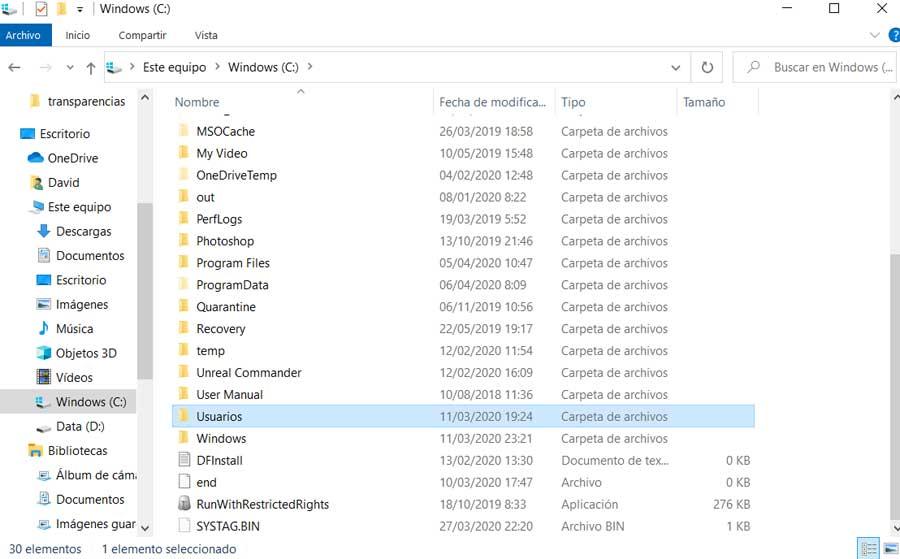
Scorciatoie da tastiera per Esplora file di Windows
E infine parleremo delle combinazioni di tasti che è possibile utilizzare in uno degli elementi più utili di Windows come File Explorer .
- Alt + D: seleziona la barra degli indirizzi.
- Ctrl + E: seleziona la casella di ricerca.
- Ctrl + N: apre una nuova finestra.
- Ctrl + W: chiude la finestra attiva.
- Ctrl + rotellina del mouse: ridimensiona le icone.
- Ctrl + Maiusc + E: mostra tutte le sottocartelle.
- Ctrl + Maiusc + N: crea una nuova cartella.
- Alt + P: mostra anteprima riquadro.
- Alt + Invio: apre la finestra di dialogo delle proprietà.
- Alt + cursore destro: vedere la cartella successiva.
- Alt + cursore su: vedere la cartella principale.
- Alt + cursore sinistro: visualizza la cartella precedente.
- Fine: mostra la parte inferiore di finestra .
- Home: mostra la parte superiore della finestra.